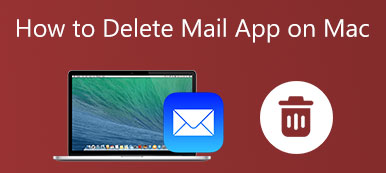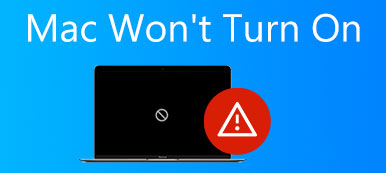Yeni bir MacBook aldığınızda, depolama kapasitesi olan bir sabit sürücünüz olur. Yapmanız gereken ilk şey, Mac'inizi bölmek. Sabit sürücünüzü ayrı, kullanılabilir sistemlere bölmeye yönelik bir yaklaşımdır. Bir bölüm, belirli dosya türlerini, bir sistemi ve daha fazlasını depolayabileceğiniz bir birim oluşturur. Bu kılavuz size Mac'te bir bölüm nasıl silinir bilgisayar veya dizüstü bilgisayar ayrıntılı olarak.

- Bölüm 1: Disk Yardımcı Programı ile Mac'te Bölüm Nasıl Silinir
- Bölüm 2: Terminal Kullanarak Mac Bölümü Nasıl Silinir
- Bölüm 3: Mac Sabit Sürücüsünde Bölümün Silinmemesi Nasıl Onarılır
- Bölüm 4: Mac'te Bölümü Silme hakkında SSS
Bölüm 1: Disk Yardımcı Programı ile Mac'te Bölüm Nasıl Silinir
Mac'te bir bölümü silmenin en basit yolu Disk Yardımcı Programıdır. Bundan önce, bölümde depolanan tüm verileri ve dosyaları sileceğini anlamalısınız. Veri kaybını önlemek için, hedef bölüm için bir yedekleme yapsanız iyi olur.
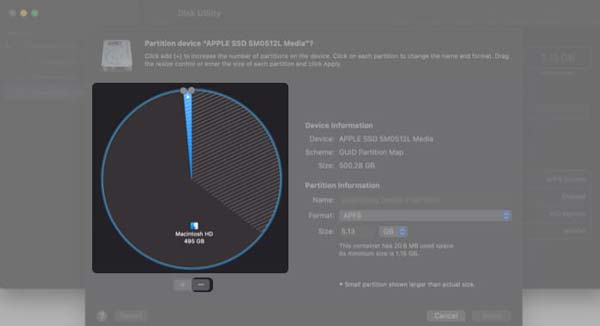
1. Adım Şu yöne rotayı ayarla launchpad ve açık Disk Utility. Veya Finder uygulamasını açın, Uygulamalar klasör ve aç Disk Utility itibaren kamu hizmetleri alt klasör.
2. Adım Mac'ten silinecek bölümü seçtiğinizden emin olun, Bölme açılır iletişim kutusundaki düğmesine basın ve Sil düğmesine basın.
3. Adımİstendiğinde, Tamam buton. Ardından bir uyarı mesajı alacaksınız. I vur Bölme onaylamak için düğmesine basın. Son olarak, basın tamam düğmesine basın.
Bölüm 2: Terminal Kullanarak Mac Bölümü Nasıl Silinir
Mac sabit sürücüsündeki bölümü kaldırmanın başka bir yolu da komut satırlarıdır. Bu yol biraz teknik beceri gerektirir. Ayrıca, bir yönetici hesabınızın olması gerekir. Disk İzlencesi mevcut değilse, aşağıdaki adımları gerçekleştirin.
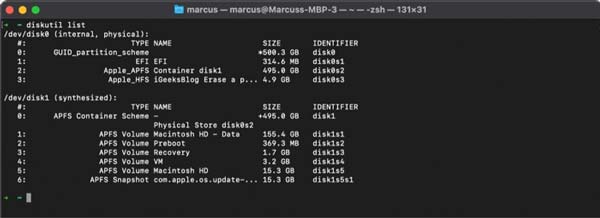
1. Adım Dock çubuğundan veya Uygulamalar klasöründen Terminal uygulamasını çalıştırın.
2. Adım komutu yazın diskutil listesituşuna basın ve Dönüş Tüm bölümlerinizi ve birimlerinizi görüntülemek için klavyenizdeki tuşuna basın. Mac'te silinecek bölüme göz atın ve hatırlayın.
3. Adım Ardından, komutu girin diskutil deleteVolume jhfs+ sürücü /dev/disk02ve Dönüş anahtar. Her neyse, yerine doğru tanımlayıcıyı kullanın. Disk02 bölümü silmek için
4. Adım Terminal uygulamasında bir ilerleme çubuğu aldığınızda. İşlemin bitmesini bekleyin ve göreceksiniz [Bölüm adı] üzerindeki silme işlemi tamamlandı. Mac'teki bölümü başarıyla silip silmediğinizi kontrol etmek için şunu girin: diskutil listesi basın ve Dönüş anahtar. Bölümün adı sıfırlanmalıdır ve bölümü doğrudan Disk Utility'den silebilirsiniz.
Bölüm 3: Mac Sabit Sürücüsünde Bölümün Silinmemesi Nasıl Onarılır
Sistem dosyaları da dahil olmak üzere birçok veriyi Mac bölümlerinde saklarız. Sonuç olarak, Disk İzlencesi'nde Mac'te bir bölümü silemezsiniz. Bunun yerine, kullanarak bölümü silmeniz gerekir. Apeaksoft Mac Temizleyici ve bölümün Mac'te silinmemesi sorununu kendi başınıza çözün.

4,000,000 + Yüklemeler
Mac bölümündeki dosyaları ve verileri hızla silin.
Birden çok dosya ve uygulamayı toplu olarak kaldırın.
Çok çeşitli dosya türleri için kullanılabilir.
Hemen hemen tüm Mac bilgisayarları ve dizüstü bilgisayarları destekleyin.
Silmeden Önce Mac'te Bir Bölüm Nasıl Silinir
1. Adım Dosyaları tara
Makinenize yükledikten sonra en iyi bölüm silgisini başlatın. Tıkla temizleyici düğmesini tıklayın, bir dosya türü seçin, örneğin Büyük ve Eski Dosyalarseçeneğini tıklayın ve taramak buton. Bölümlerinizi taramak biraz zaman alır.

1. Adım Bölümü sil
Tarama tamamlandığında, istediğiniz bölümdeki dosyaları kontrol edin ve Temiz sağ alt köşedeki düğme. Ardından, bölümdeki diğer dosya türlerini silin. Dosya kaldırıldıktan sonra, Mac'teki bölümü doğrudan Disk İzlencesi'nden silebilirsiniz.

Daha fazla okuma:
Mac'te Yazılımdan Çıkmaya Zorlamanın 3 Yolu
Mac'te Posta Deposunu Yönetin ve Postaları Silin
Bölüm 4: Mac'te Bölümü Silme hakkında SSS
Mac'te BootCamp bölümünü sildikten sonra ne olur?
BootCamp, Mac'te iki zor işletim sistemini çalıştıran bir çift önyükleme özelliğidir. Mac'te BootCamp bölümünü silerseniz, bir işletim sistemi kaldırılacaktır.
Bölümlenmiş bir birim nasıl yeniden boyutlandırılır?
Disk İzlencesi penceresini açın, sol kenar çubuğundan yeniden boyutlandırmak istediğiniz birimi seçin ve Bölme. Pasta grafiğinde istenmeyen hacmi seçin, Sil düğmesine basın ve Tamam buton. Ardından diğer hacim büyütülecektir.
Bir bölümü silmek, bir bölümü silmekle aynı şey midir?
Bölümün silinmesi yalnızca dosyaları, uygulamaları ve diğer verileri kaldırır; ancak, bölüm silme tüm dosyaları silecek ve bölümü kaldıracaktır. Her neyse, ikisini de yapmadan önce bir yedekleme yapmalısınız.
Sonuç
Bu kılavuz, sabit sürücüdeki dosyalarınızı istediğiniz gibi yönetebilmeniz için Mac'te bir bölümü silmenin iki yolunu göstermiştir. Disk Yardımcı Programı, sabit sürücü bölümünden hızla kurtulmanızı sağlar. Terminal uygulamasında bunu yapmak için komut satırlarını da kullanabilirsiniz. Apeaksoft Mac Cleaner, bir sabit sürücü bölümünü sorunsuz bir şekilde kaldırabilmeniz için verileri silmenin en kolay yoludur. Daha çok soru? Lütfen aşağıya bir mesaj bırakarak bizimle iletişime geçin.